設定 Microsoft Rights Management 連接器的伺服器
使用下列資訊可協助您設定將使用 Azure Rights Management (RMS) 連接器的內部部署伺服器。 這些程式涵蓋部署 Microsoft Rights Management 連接器 的步驟 5。
必要條件 :開始之前,請確定您有:- 已安裝並設定 RMS 連接器 - 檢查與將使用連接器之伺服器相關的任何 必要條件 。
設定伺服器以使用 RMS 連接器
安裝並設定 RMS 連接器之後,您就可以設定連線到 Azure Rights Management 服務的內部部署伺服器,並使用連接器使用此保護技術。
這表示設定下列伺服器:
| 環境 | 要設定的伺服器 |
|---|---|
| Exchange 2013 | 用戶端存取伺服器和信箱伺服器 |
| Exchange 2016 和 Exchange 2019 | 信箱伺服器(包括用戶端存取和中樞傳輸伺服器角色) |
| SharePoint | 前端 SharePoint Web 服務器,包括裝載 Central 管理員istration 伺服器的人員 |
| 檔案分類基礎結構 | 已安裝檔案資源管理員的 Windows Server 電腦 |
此組態需要登錄設定,並具有下列選項:
重要
在這兩種情況下,您必須手動安裝任何必要條件,並將 Exchange、SharePoint 和檔案分類基礎結構設定為使用 Rights Management。
注意
對大多陣列織而言,使用 Microsoft RMS 連接器的伺服器設定工具自動設定會是較佳的選項,因為它提供比手動設定更高的效率和可靠性。
在這些伺服器上進行設定變更之後,您必須在執行 Exchange 或 SharePoint 時重新開機它們,且先前已設定為使用 AD RMS。 如果您第一次為 Rights Management 設定這些伺服器,就不需要重新開機這些伺服器。
進行這些組態變更之後,您必須一律重新開機設定為使用檔案分類基礎結構的檔案伺服器。
自動編輯登錄設定 - 優點和缺點
使用 Microsoft RMS 連接器的伺服器組態工具自動編輯登錄設定。
優點包括 :
沒有直接編輯登錄。 這是使用腳本為您自動化的。
不需要執行 Windows PowerShell Cmdlet 來取得您的 Microsoft RMS URL。
如果您在本機執行必要條件,系統會自動為您檢查必要條件(但不會自動補救)。
缺點包括 :當您執行此工具時,您必須連線到已經執行 RMS 連接器的伺服器。
如需詳細資訊,請參閱 如何使用 Microsoft RMS 連接器 的伺服器組態工具。
手動編輯登錄設定 - 優點和缺點
優點包括 :不需要連線到執行 RMS 連接器的伺服器。
缺點包括 :
較容易發生錯誤的系統管理額外負荷。
您必須取得您的 Microsoft RMS URL,這需要您執行 Windows PowerShell 命令。
您必須一律自行檢查所有必要條件。
如何使用 Microsoft RMS 連接器的伺服器設定工具
如果您尚未下載 Microsoft RMS 連接器 伺服器設定工具的腳本(Gen連線orConfig.ps1), 請從 Microsoft 下載中心 下載。
將 Gen連線orConfig.ps1 檔案儲存在您將執行此工具的電腦上。
如果您要在本機執行此工具,這必須是您想要設定以與 RMS 連接器通訊的伺服器。 否則,您可以將它儲存在任何電腦上。
決定如何執行此工具:
方法 描述 本地 從要設定為與 RMS 連接器通訊的伺服器,以互動方式執行工具。
提示 :這適用于一次性設定,例如測試環境。軟體部署 執行工具以產生登錄檔案,然後部署至一或多個相關伺服器。
使用支援軟體部署的系統管理應用程式來部署登錄檔案,例如 System Center Configuration Manager。群組原則 執行工具以產生腳本,讓系統管理員能夠建立要設定之伺服器的群組原則物件。
此腳本會為每個要設定的伺服器類型建立一個群組原則物件,系統管理員接著可以將該物件指派給相關伺服器。注意
此工具會設定要與 RMS 連接器通訊的伺服器,以及本節開頭所列的伺服器。 請勿在執行 RMS 連接器的伺服器上執行此工具。
使用 [ 以系統管理員 身分執行] 選項啟動 Windows PowerShell,並使用 Get-help 命令來閱讀如何針對您選擇的組態方法使用工具的指示:
Get-help .\GenConnectorConfig.ps1 -detailed
若要執行腳本,您必須為組織輸入 RMS 連接器的 URL。
輸入通訊協定前置詞(HTTP:// 或 HTTPS://),以及您在 DNS 中為連接器負載平衡位址定義的連接器名稱。 例如: https:\//connector.contoso.com 。
接著,此工具會使用該 URL 來連絡執行 RMS 連接器的伺服器,並取得用來建立必要組態的其他參數。
重要
當您執行此工具時,請確定您為組織指定負載平衡 RMS 連接器的名稱,而不是執行 RMS 連接器服務的單一伺服器名稱。
針對每個服務類型的特定資訊,請使用下列各節:
在未設定為使用連接器的個別電腦上安裝用戶端應用程式的時機
將這些伺服器設定為使用連接器之後,這些伺服器上本機安裝的用戶端應用程式可能無法與 RMS 搭配運作。 發生這種情況時,這是因為應用程式會嘗試使用連接器,而不是直接使用不支援的 RMS。
您必須在未設定為使用連接器的個別電腦上安裝用戶端應用程式。 然後,他們會正確地直接使用 RMS。
設定 Exchange Server 以使用連接器
下列 Exchange 角色會與 RMS 連接器通訊:
針對 Exchange 2016 和 Exchange 2013:用戶端存取伺服器和信箱伺服器
針對 Exchange 2019:用戶端存取伺服器和中樞傳輸伺服器
若要使用 RMS 連接器,執行 Exchange 的這些伺服器必須執行下列其中一個軟體版本:
Exchange Server 2016
Exchange Server 2013 含 Exchange 2013 累積更新 3
Exchange Server 2019
在這些伺服器上,您也需要 RMS 用戶端第 1 版(也稱為 MSDRM),其中包含 RMS 密碼編譯模式 2 的支援。 所有 Windows 作業系統都包含 MSDRM 用戶端,但舊版用戶端不支援密碼編譯模式 2。 如果您的 Exchange 伺服器至少執行 Windows Server 2012,則不需要採取任何進一步的動作,因為以這些作業系統原生方式安裝 RMS 用戶端支援密碼編譯模式 2。
重要
如果未安裝這些版本或更新版本的 Exchange 和 MSDRM 用戶端,您將無法將 Exchange 設定為使用連接器。 在繼續之前,請先檢查這些版本是否已安裝。
設定 Exchange 伺服器以使用連接器
請確定 Exchange 伺服器已獲授權使用 RMS 連接器,方法是使用 RMS 連接器管理工具,以及授權 伺服器使用 RMS 連接器 一節中的資訊。
需要此設定,Exchange 才能使用 RMS 連接器。
在與 RMS 連接器通訊的 Exchange 伺服器角色上,執行下列其中一項動作:
執行 Microsoft RMS 連接器 的伺服器組態工具。
如需詳細資訊,請參閱 如何使用 Microsoft RMS 連接器 的伺服器組態工具。
例如,若要在本機執行工具,以設定執行 Exchange 2016 或 Exchange 2013 的伺服器:
.\GenConnectorConfig.ps1 -ConnectorUri https://rmsconnector.contoso.com -SetExchange2013進行手動登錄編輯 。 如需詳細資訊,請參閱 RMS 連接器 的登錄設定。
使用 Exchange PowerShell Cmdlet Set-IRMConfiguration 啟用 Exchange 的 IRM 功能。 設定
InternalLicensingEnabled $true和ClientAccessServerEnabled $true。
設定 SharePoint 伺服器以使用連接器
前端 SharePoint Web 服務器,包括裝載 Central 管理員istration 伺服器的人員,與 RMS 連接器通訊。
若要使用 RMS 連接器,執行 SharePoint 的這些伺服器必須執行下列其中一個軟體版本:
SharePoint Server 2019
SharePoint Server 2016
SharePoint Server 2013
執行 SharePoint 2019、2016 或 SharePoint 2013 的伺服器也必須執行 RMS 連接器支援的 MSIPC 用戶端 2.1 版本。
若要確定您有支援的版本,請從 Microsoft 下載中心 下載最新的用戶端。
警告
MSIPC 2.1 用戶端有多個版本,因此請確定您有 1.0.2004.0 版或更新版本。
您可以檢查位於 \Program Files\Active Directory Rights Management Services Client 2.1 中的 MSIPC.dll 版本號碼,以確認用戶端版本。 [屬性] 對話方塊會顯示 MSIPC 2.1 用戶端的版本號碼。
若要將 SharePoint 伺服器設定為使用連接器
請確定 SharePoint 伺服器已獲授權使用 RMS 連接器,方法是使用 RMS 連接器管理工具,以及授權 伺服器使用 RMS 連接器 一節中的資訊。
需要此設定,您的 SharePoint 伺服器才能使用 RMS 連接器。
在與 RMS 連接器通訊的 SharePoint 伺服器上,執行下列其中一項動作:
執行 Microsoft RMS 連接器的伺服器設定工具
如需詳細資訊,請參閱 如何使用 Microsoft RMS 連接器 的伺服器組態工具。
例如,若要在本機執行此工具,以設定執行 SharePoint 2019、2016 或 SharePoint 2013 的伺服器:
.\GenConnectorConfig.ps1 -ConnectorUri https://rmsconnector.contoso.com -SetSharePoint2013如果您使用 SharePoint 2019、2016 或 SharePoint 2013,請使用 RMS 連接器 登錄設定中 的資訊,手動編輯 登錄,以手動在伺服器上新增登錄設定。
在 SharePoint 中啟用 IRM。 當您遵循這些指示時,您必須指定 [使用此 RMS 伺服器 ] 來設定 SharePoint 以使用連接器,然後輸入您所設定的負載平衡連接器 URL。
輸入通訊協定前置詞(HTTP:// 或 HTTPS://),以及您在 DNS 中為連接器負載平衡位址定義的連接器名稱。
例如,如果您的連接器名稱是
https:\//connector.contoso.com,您的組態看起來會像下圖所示: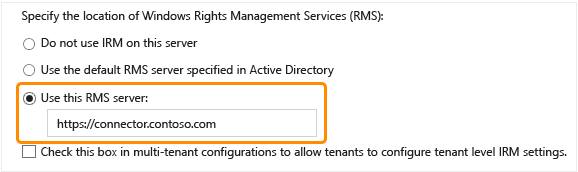
在 SharePoint 伺服器陣列上啟用 IRM 之後,您可以在每個文件庫的 [文件庫設定] 頁面上使用 [資訊版權管理 ] 選項,在個別文件庫上 啟用 IRM。
設定檔分類基礎結構的檔案伺服器以使用連接器
若要使用 RMS 連接器和檔案分類基礎結構來保護 Office 檔,檔案伺服器必須執行下列其中一個作業系統:
Windows Server 2016
Windows Server 2012 R2
Windows Server 2012
若要將檔案伺服器設定為使用連接器
請確定檔案伺服器已獲授權使用 RMS 連接器,方法是使用 RMS 連接器管理工具,以及授權 伺服器使用 RMS 連接器 一節中的資訊。
需要此設定,您的檔案伺服器才能使用 RMS 連接器。
在針對 [檔案分類基礎結構] 設定的檔案伺服器上,與 RMS 連接器通訊,執行下列其中一項動作:
執行 Microsoft RMS 連接器的伺服器設定工具
如需詳細資訊,請參閱 如何使用 Microsoft RMS 連接器 的伺服器組態工具。
例如,若要在本機執行工具,以設定執行 FCI 的檔案伺服器:
.\GenConnectorConfig.ps1 -ConnectorUri https://rmsconnector.contoso.com -SetFCI2012使用 RMS 連接器 登錄設定中 的資訊,在伺服器上手動新增登錄設定,進行手動登錄編輯 。
建立分類規則和檔案管理工作,以使用 RMS 加密來保護檔,然後指定 RMS 範本來自動套用 RMS 原則。
如需詳細資訊,請參閱 Windows Server 文件庫中的檔案伺服器資源管理員概觀 。
下一步
現在已安裝並設定 RMS 連接器,而且您的伺服器已設定為使用它,IT 系統管理員和使用者可以使用 Azure Rights Management 服務來保護及取用電子郵件訊息和檔。
若要方便使用者使用,請部署 Azure 資訊保護 用戶端,該用戶端會安裝 Office 附加元件,並新增新的按一下滑鼠右鍵選項以檔案總管。
如需詳細資訊,請參閱 Azure 資訊保護 用戶端系統管理員指南 。
請注意,如果您設定想要與 Exchange 傳輸規則或 Windows Server FCI 搭配使用的部門範本,範圍設定必須包含應用程式相容性選項,如此 一來,當選取應用程式不支援使用者身分 識別時,[向所有使用者顯示此範本] 核取方塊。
您可以使用 Azure 資訊保護部署藍圖 來檢查您是否想要執行其他設定步驟,再將 Azure Rights Management 推出給使用者和系統管理員。
若要監視 RMS 連接器,請參閱 監視 Microsoft Rights Management 連接器 。